Suite à mon dernier article sur l’installation des VmWare tools sur la VM Xpenology, un lecteur m’a rapporté en commentaire quelques soucis pour intégrer un disque en RDM. Comme je ne m’étais pas fait de doc, c’est l’occasion de me rappeler la procédure.
Le fait d’intégrer des disques en RDM permet d’obtenir les performances maximales sur les disques attachés à une VM
Pour rappel, voici ma configuration :
- HP Microserver N54L
- 16 Go RAM
- vSphere 5.1
- 1 disque de 250 Go formaté en VMFS5
- 2 disques de 2 To (déjà en RDM) pour la VM Xpenology
Etape 1
- Se connecter en SSH sur le serveur ESXi avec le compte root. Si l’accès SSH n’est pas autorisé, utilisez Vsphere Client pour l’activer, comme dans la capture ci-dessous.
- Tapez dans le terminal : cd /dev/disks puis ls -l pour obtenir la liste des disques et repérer celui que l’on veut passer en RDM (étape cruciale, il ne faut pas se tromper). Pour le besoin du tuto je vais rajouter le disque Hitachi de 750Go (surligné en jaune)

Etape 2
- Il faut faire un copier de la partie commençant par vml.xxxxxxxxxxxxx (on fera un coller lors de la commande vmkfstools plus tard)
- Placez-vous à l’endroit ou est stocké la VM : cd /vmfs/volumes/OS/Syno_ESXI
- vmkfstools -z /vmfs/devices/disks/<ID du disque vml.xxxxxx> <destination>/<nom du disque RDM>.vmdk -a lsilogic

Pensez à ajouter des guillemets si le nom de la destination ou le disque contient des espaces
Etape 3
- On peut maintenant ajouter ce disque RDM à la VM
- Ouvrir vSphere Client, clic-droit sur la VM puis Edit
- Cliquez sur Ajouter puis Disque dur puis Suivant
- Choisir Utiliser un disque dur existant puis Suivant puis Parcourir jusqu’au chemin où est stocké le fichier du disque …
 SynerGeek.fr Informatique & Veille Technologique
SynerGeek.fr Informatique & Veille Technologique


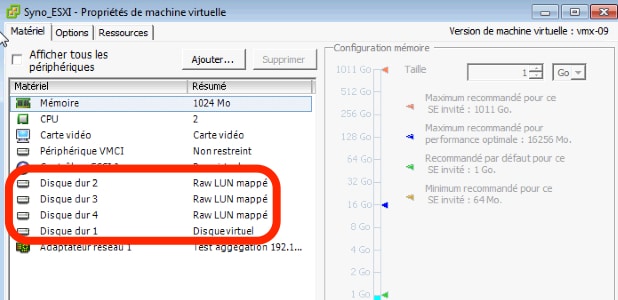


Bonjour Nicolas,
J’avais dans l’idée de faire du RDM pour mapper avec un disque ressource multimédia NTFS, as tu essayé de le faire ou tu as formaté ton disque sous DSM ?
Je confirme, opération réalisée sans aucun souci avec un WESTERN DIGITAL Red de 3To. ;0). Dans quelques semaines je testerai ta méthode avec un 4To.. Sinon as-tu essayé de changer adresse MAC et numéro de série de ton Xpeno? Les tutos suivis n’ont rien donné?
non je n’ai pas essayé… Ca n’a pas l’air simple. Enfin, il faut trouver l’intérêt de le faire, et pour moi je n’ai pas vu !
Des applications comme DS audio sur mobile ne fonctionnent pas sans numéro de série.
Pis ça permet de faire fonctionner QuickConnect si je ne me trompe pas 😉
Tout à fait, je n’avais pas forcément besoin de ces fonctionnalités… mais il faudra que je me replonge dans cette histoire de serial
Ha tant mieux… j’avais un petit doute avec des disques de 3 To
Salut Nicolas, encore merci pour l’efficacité de ton tuto. Tout marche nickel ;0).